Macを愛用していると、しばしばぶつかる問題があります。それは、文字変換がおかしくなること。
- 入力中なのに勝手に変換される
- 入力したテキストとは検討ハズレな単語に変換される
- 全く意図しない単語が候補に挙がってくる
最初は便利と思っていても、やっぱり普通に変換したいと思うこともあるのではないでしょうか。
変換を「普通」にしたいときに確認すべき項目を2つ記します。
ライブ変換
まず一つ目にチェックしたいのが「ライブ変換」という項目。
画面右上にあるMacのメニューバーから「入力メニュー」を開きます。
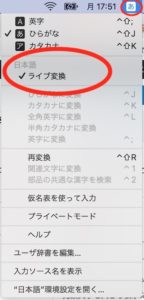
すると、日本語入力のところに「ライブ変換」という項目があります。
ここにチェックが入っていないか確認してみてください。新しいOSを入れた際やアップデート後などは、デフォルトはチェックが入った状態になっているかと思います。
こちらにチェックが入っていると、入力して「変換」の作業をしていないのに勝手に変換されてしまいます。
これはこれで便利なのですが、自分の使いたい単語が別にある場合や、平仮名のままにしたい場合など、かなり手間になってしまいます。
こちらのチェックを外すことで「普通」の変換に戻すことができます。
「変換学習」のリセット
続いて、ライブ変換はオフにしているのに変換がおかしい時。
そんなときはmacが変換を学習してくれている結果だったりします。
たとえば私のMacの場合は「アフィリエイト」で変換すると「アボカド」に、「行っているんですよね」で変換すると「行っているんですハイドアンドシーク」という意味の分からない学習をしていました。
間違った学習は人間もMacも良い結果を生まないので、リセットしてあげましょう。
ライブ変換の時と同じくMacのメニューバーから「入力メニュー」を開き、「”日本語”環境設定を開く…」を選択します。
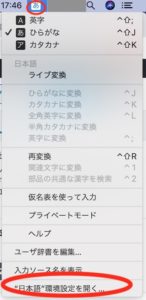
「入力ソース」タブの一番下に変換学習「リセット」ボタンがあります。
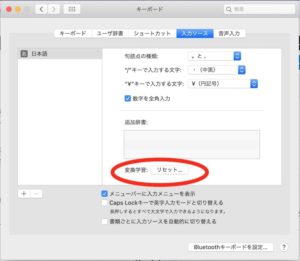
こちらを押してリセットすることで、変換学習をデフォルト状態に戻すことができます。
デフォルトに戻すことで最初は慣れた変換ではなくなってしまいますが、Macは賢いのですぐにまた自分に合った変換を覚えてくれます。
そしてまた検討外れな学習をしはじめた場合は、再度リセットしてあげましょう。
とはいえ一度リセットした後は、しばらく問題なく「普通」に変換ができると思います。
まとめ
ライブ変換や変換学習はとても便利な機能なのですが、まだまだ使いにくい印象です。間違った変換が行われるのが続くと、結構ストレスが溜まってしまいますね。
Macで何かしらおかしいことが起きた場合は大体が設定のせいなので、ストレスを溜めたままにせず、全てリセットしてしまいましょう。

